Instagram er en af de mest populære sociale apps, som giver dig mulighed for at dele specielle øjeblikke gennem billeder. Det giver en enkel og interessant måde at dele billeder, du har optaget når som helst og hvor som helst. Denne tværs-platform sociale app er tilgængelig på iOS, Android og Windows Phone.
Hver gang du åbner appen for at dele eller gennemse forskellige billeder, vil cachen af disse billedfiler dog blive gemt på din telefon. Du vil muligvis bemærke, at disse højkvalitetsbilleder tager virkelig stor opbevaring af din enhed.
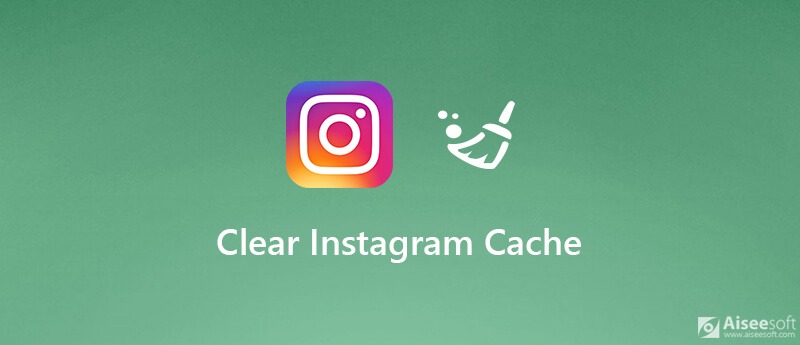
Mens den daglige brug af Instagram, kan Instagram-cachen samle meget store og ende med at optage en masse lagerplads. Så det er ret nødvendigt at fjerne cachen i Instagram-appen. Her i dette indlæg vil vi vise dig hvordan man rydder Instagram-cache på iPhone.
Den samlede cache og overbelastet opbevaring vil simpelthen svage ydelsen på din iPhone. Fra denne del fortæller vi dig, hvordan du sletter cookies og ubrugelig cache fra Instagram-appen.
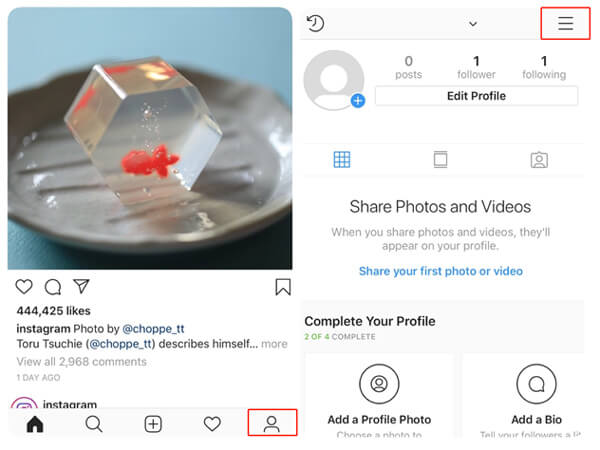
For hurtigt at slette al Instagram-cache, kan du også vælge at afinstallere og derefter geninstallere Instagram-appen. Denne del viser dig, hvordan du kontrollerer Instagram-appens besatte volumen i iPhone-lageret og geninstallerer appen for at fjerne Instagram-cache.
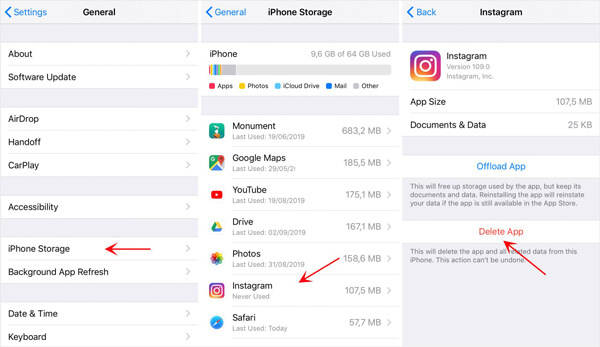
Hvis du vil permanent rydde Instagram-cache på iPhone, især når du vil sælge iOS-enheden eller give den til dit familiemedlem, må du hellere vende dig til den professionelle løsning. Her anbefaler vi stærkt FoneEraser for at du kan rydde din iPhone Instagram-cache og andre private data. Efter sletning vil de data, du har slettet, ikke kunne gendannes. Så du behøver ikke bekymre dig om, at andre kan hente dine personlige oplysninger.

Downloads
FoneEraser - Bedste måde at slette Instagram på iPhone
100 % sikker. Ingen annoncer.

Tilslut din iPhone til computeren med et lyn USB-kabel. I dette trin skal du trykke på Stol denne computer på din iPhone-skærm.


1. Hvordan uploader jeg en video til Instagram?
Du kan tage den lignende måde at uploade videoer på Instagram-app ligesom at dele fotos. Du kan åbne Instagram-app på din iPhone og derefter trykke på + i midten af bunden for at vælge den video, du vil dele. Derefter kan du bruge nogle redigeringseffekter, der tilbydes af Instagram, til at tilpasse videoen. Så kan du dele videoen til Instagram. Her kan du også upload GIF'er til Instagram.
2. Hvordan nulstilles Instagram-konto?
Når du vil nulstille din Instagram-app-adgangskode, kan du vælge indstillingen "Glemt adgangskode" fra login-grænsefladen. Vælg derefter "Brugernavn eller e-mail" for at modtage en e-mail til Instagram-nulstilling. Du modtager et link til nulstilling af adgangskode for at nulstille Instagram.
3. Hvordan slettes et foto fra flere fotos på Instagram?
Åbn Instagram, og vælg Hjem-ikonet. Rul ned for at finde det fotoindlæg, du vil slette. Nu kan du trykke på ikonet med tre punkter og derefter vælge indstillingen Slet.
Du skal ofte kontrollere og rydde Instagram-cache på iPhone, især når din iPhone virkelig er tæt på lagerpladsen. Dette indlæg deler 3 enkle måder at rydde Instagram-cache på iPhone og frigør mere iPhone-lagerplads. Du kan vælge en til at administrere disse chase, cookies, dokumenter og data i Instagram-appen.
Bloker meddelelser / opkald
1. Bloker ingen opkalds-ID på iPhone 2. Gendan blokerede meddelelser på iPhone 3. Ring til nogen fra et blokeret nummer 4. Hvordan man ved, om nogen har blokeret mig på kik 5. Bloker Fjern blokering af nogen WhatsApp 6. Bloker deaktive Facebook-meddelelser
Den mest kraftfulde værktøj nogensinde, så brugerne kan slette alt iPhone-indhold som kontakter, beskeder, fotos, videoer, noter osv. Og indstillinger permanent og grundigt.
100 % sikker. Ingen annoncer.